Reklame
Mange Android-telefoner kommer med meget lidt lagerplads, hvoraf styresystemet allerede bruger omkring 6 GB. Heldigvis kan telefoner med Android 6.0 Marshmallow eller nyere udvide deres lager på et øjeblik. Men nogle få problemer kan gøre det vanskeligt at bruge udvidelig opbevaring.
4 Problemer med microSD-kort
Desværre bruger microSD-kort på Android Din næste telefon har brug for en MicroSD-kortplads - her er hvorforNogle populære telefoner har ikke microSD-kortpladser - men mange har stadig, og du har brug for en! Læs mere kommer med problemer.
For det første kan det være et problem at købe et kort. Flere microSD-kortcertificeringer og standarder kan forvirre forbrugere (f.eks. FAT vs exFAT FAT32 vs. exFAT: Hvad er forskellen, og hvilken er bedre?Et filsystem er det værktøj, der lader et operativsystem læse data på enhver harddisk. Mange systemer bruger FAT32, men er det det rigtige, og er der en bedre mulighed? Læs mere ). Mængden af jargon forvirrer, så jeg vil prøve at opdele emnet i dets vigtigste dele: du skal formatere kortet korrekt og vælge et, der er så hurtigt, som dit system tillader.
For det andet skal microSD-kort konfigureres. Hvis du blot sætter et kort i en telefon, flytter det ikke nødvendigvis alle dine filer over på det. Første gangs brug af et microSD-kort kan kræve manuel overførsel af apps og filer.

For det tredje kan du ikke bruge et microSD-kort i en computer og smartphone. Android 6.0 Marshmallow (og nyere) forhindrer brugere i at skifte deres kort mellem computere og bruge det som eksternt lager (medmindre du kender et bestemt trick).
For det fjerde er det en smerte at oprette en sikkerhedskopi af microSD-kort på Android 6.0 eller nyere. Desværre findes der ikke noget let svar. På kort sigt, hvis du vil migrere fra et mindre kort til et større, har du ikke nogen godt muligheder i Android 6.0 eller nyere.
1. Køb det bedste microSD-kort
Medmindre din telefon inkluderer en microSD-kortplads, er du uheldig. Men hvis din telefon er kompatibel, og du vil have et microSD-kort, ved, hvilken slags kort du har brug for. Find to ting: en, hvor stort et microSD-kort din telefon kan håndtere, og to, det hurtigste kort til dine behov.
microSD-kortstørrelse og hastighed
microSD-kort falder i tre kapacitetsklassifikationer. To af disse bruges stadig på Android-enheder: Secure Digital High Capacity (SDHC) og Secure Digital eXtended Capacity (SDXC). SDHC dækker kort under 32 GB, og SDXC dækker kort mellem 64 GB og 128 GB. Generelt bruger telefoner mere end fem år gamle sandsynligvis SDHC, mens nyere telefoner har tendens til at bruge SDXC.
Når du vælger en størrelse, skal du først finde ud af den maksimale størrelse, din telefon kan håndtere (det er sandsynligvis SDXC eller større end 32 GB) og anslå mængden af lagerplads, du har brug for. Køb en kapacitet, der er dobbelt eller 75 procent mere, end du har brug for. Et for det meste fyldt kort kører langsommere end et tomt.
Når du har valgt en kortstørrelse, skal du vælge en hastighed. De to mest almindelige certificeringer, der er relevante for Android, er UHS-I og Klasse 10. Nogle har hævdet, at UHS-I er en hurtigere standard end klasse 10. Når de testes, ser forskellene dog trivielle ud:
Til lagring af mediefiler er de to standarder omtrent lige i ydeevne. Men hvis du planlægger at smide apps på kortet, skal du kigge efter en rating kaldet app ydeevne klasse, angivet med en "A"-rating efterfulgt af et sammenlagt nummer. Her er en YouTube-video, der forklarer certificeringen:
Standarden er (fra 2017) relativt ny, og kun en håndfuld SanDisk microSD-kort har en A1-klassificering (der er også en UFS rating Samsungs UFS-hukommelseskort er 5x hurtigere end MicroSDEn hurtigere teknologi er i horisonten for forbrugerne: UFS-kort er klar til at overgå SD- og microSD-kort. Men hvordan virker det? Og hvad er fangsten? Læs mere , men der ser ikke ud til at være nogen kort med det endnu). Her er et eksempel på, hvordan en A1-vurdering ser ud på et kort:

A-certificering er bedragerisk og ualmindeligt
Desværre er A1-standarden begge dele bedrager og ualmindelig. Det, der snyder, er, at nogle kort uden certificeringen fungerer som A1-klassificerede kort. For eksempel, Trådklipperen og Jeff Geerling offentliggjorte data, der viser, at Samsungs EVO+-kort havde ydeevne næsten lig med SanDisk Extreme Pro.
Det er ualmindeligt, fordi kun to SanDisk-kort er A1-klassificeret. Og det er sandsynligvis fordi den organisation, der styrer SD-kortstandarden, opkræver penge i bytte for en vurdering. I virkeligheden opfylder mange andre kort kriterierne for A1-certificeringen.
Så hvilken type microSD skal du få?
Det afhænger af, hvilken type data du bruger. Hvis det kun er musik- eller videofiler, er den allestedsnærværende Klasse 10- eller UHS-I-certificering god nok. Alt mere end det spilder penge - medmindre du bruger kortet sammen med et digitalkamera med 4K-funktioner (forskellen mellem 4K og Ultra HD Hvad er forskellen mellem 4K og Ultra HD (UHD)?Tænker på at købe et nyt tv eller skærm, men er forvirret over forskellene mellem 4K vs. UHD? Her er hvad du behøver at vide. Læs mere ).
Til brug med applikationer tilbyder Samsung EVO+ eller Select den bedste ydeevne pr. dollar. Bare sørg for, at du har Android 6.0 eller nyere.
- Samsung EVO+ og Samsung EVO Select: Det er det samme kort. Begge er udstyret med TLC NAND-pakker med lavere udholdenhed (hvorfor TLC har problemer Sådan rettes langsomme hastigheder af Samsung TLC SSD'er i UltrabooksMange Windows Ultrabook SSD'er med TLC-hukommelse lider af en knusende fejl: Efter et par uger går læsehastighederne sammen til et krav. Vi viser dig, hvordan du gendanner drevets oprindelige ydeevne. Læs mere ). Men tilbyder den bedste ydeevne og kapacitet i forhold til prisen.
Samsung 128GB 100MB/s (U3) MicroSDXC EVO Select hukommelseskort med fuld størrelse adapter (MB-ME128GA/AM)Samsung 128GB 100MB/s (U3) MicroSDXC EVO Select hukommelseskort med fuld størrelse adapter (MB-ME128GA/AM) Køb nu på Amazon $19.99
- SanDisk Extreme Pro: SanDisks Extreme Pro bruger højudholdende MLC NAND-pakker, hvilket betyder, at den er omkring dobbelt så pålidelig som TLC microSD-kort. Og den er en smule hurtigere end dens nærmeste konkurrenter, men den koster mere.
SanDisk Extreme PRO microSDXC Memory Card Plus SD Adapter op til 100 MB/s, Klasse 10, U3, V30, A1 - 64 GBSanDisk Extreme PRO microSDXC Memory Card Plus SD Adapter op til 100 MB/s, Klasse 10, U3, V30, A1 - 64 GB Køb nu på Amazon $24.15
- SanDisk Plus: Selvom den har en A1-klassificering, er den ikke så hurtig som hverken Extreme Pro eller EVO+. Afvejningen? Det koster mindre end enten EVO+ eller SanDisk Extreme.
SanDisk Ultra 128GB microSDXC UHS-I-kort med adapter - 100MB/s U1 A1 - SDSQUAR-128G-GN6MASanDisk Ultra 128GB microSDXC UHS-I-kort med adapter - 100MB/s U1 A1 - SDSQUAR-128G-GN6MA Køb nu på Amazon $17.85
- SanDisk Ultra 400GB: Ultra bruger 3D TLC NAND (som er ekstremt holdbart). Det er også microSD-kort med største kapacitet Overstørrelse din telefon! Skal du købe et 400 GB microSD-kort?Leder du efter det største microSD-kort? SanDisks 400 GB-udbud kan slå alle rekorder for størrelse, men værdien pr. gigabyte falder fladt. Vi har dækket de bedste store microSD-kort der findes. Læs mere tilgængelig fra 2017. Prisen er dog skandaløst høj og ydeevnen er mindre end Extreme Pro.
SanDisk Ultra 400 GB microSDXC UHS-I-kort med adapter - SDSQUAR-400G-GN6MASanDisk Ultra 400 GB microSDXC UHS-I-kort med adapter - SDSQUAR-400G-GN6MA Køb nu på Amazon $57.99
2. Formater og konfigurer dit microSD-kort
Enheder, der kører en Android-version under 6.0 Marshmallow, kræver ingen yderligere trin end at partitionere microSD-kortet, hvilket systemet gør for dig. Android 6.0 og nyere inkluderer speciel integration med microSD-kortet, som gør det nemt at flytte alle apps og data.
Formatering af dit microSD-kort
Efter at have fået et microSD-kort, skal du formatere det. Heldigvis, efter at have indsat et microSD-kort i et Android-håndsæt, tilbyder systemet automatisk at formatere dit lager. Det er simpelt.
Android flytter dog ikke automatisk apps til kortet. For at gøre et microSD-kort til dit primære sted til opbevaring af apps, skal du navigere til Indstillinger > Opbevaring. Vælg derefter dit interne SD-kort som Standard skrivedisk.

Hvis kortet er uformateret, skal du gøre det manuelt. Først skal du vælge dit eksterne kort i menuen Lagerindstillinger ved at trykke på det. Når du er valgt, skal du trykke på tre prikker i øverste højre side af skærmen. Vælg fra kontekstmenuen Formater som intern (tilgiv skærmbilledet, mit lager er allerede formateret som internt).

Du kan også vælge at Migrer data fra dit interne lager til microSD-kortet. Hvis du vælger denne mulighed, begynder operativsystemet at kopiere apps fra dit interne lager til kortet. Bemærk dog, at det ikke kopierer systemapps eller apps med administratorrettigheder.
3. Opdel dit microSD-kort
Ud over problemerne med forskellige kortstørrelser og hastigheder, bruger selv de nyeste versioner af Android ikke microSD-kort korrekt. Heldigvis er det muligt at partitionere (adskille) et microSD-kort i internt og eksternt lager.
Hvis du gør det, løses problemet med at være ude af stand til at overføre data (som mediefiler) til og fra kortet. Det giver også Android mulighed for at kryptere følsomme dele af kortet, hvilket gør det ulæseligt for ondsindede tredjeparter.
Formatering af dit microSD-kort som internt og flytbart
Tak til XDA Senior Member Oktanium91, det kan du nu formater et microSD-kort som både internt og eksterne. Dette er især nyttigt for dem, der bruger brugerdefinerede ROM'er, dem, der flytter mediefiler mellem deres computer og deres microSD-kort, og, ja, stort set alle. Selvom denne metode fungerer godt, kommer den desværre med nogle krav.
Først skal du vide, hvordan du opretter forbindelse til en telefon ved hjælp af Android Debug Bridge (ADB). Jeg har prøvet at forklare hvordan man korrekt opsætter ADB Android vil ikke oprette forbindelse til Windows via ADB? Løs det i 3 nemme trinRegistrerer ADB ikke din enhed? Når Android ikke kan oprette forbindelse til ADB, kan du se, hvordan du løser det og får forbindelse igen. Læs mere . Mange brugere rapporterer dog aldrig at kunne bruge ADB med succes. Du blev advaret. For det andet har du brug for en telefon, der understøtter microSD-kort.
Først skal du downloade og udpakke aftiss_b3.zip eksekverbar. Derefter slå USB-fejlfinding til Hvad er USB-fejlretningstilstand på Android? Sådan aktiverer du detHar du brug for at tillade USB-fejlretning på din Android? Vi forklarer, hvordan du bruger fejlfindingstilstand til at skubbe kommandoer fra din pc til din telefon. Læs mere på din smartphone.
For det andet skal du slutte din smartphone til din computer (med enten et USB-C- eller microUSB-kabel).
For det tredje, kør på en Windows-computer aftiss.cmd fra de downloadede filer. Bemærk, at Linux-brugere i stedet bruger aftiss.sh i stedet for CMD-filen.

For det fjerde skal du vælge en af fire formateringstilstande. Vær opmærksom på, at hver kommer med sine egne fordele og ulemper. Min personlige anbefaling er at indstille kortet til 25% SDcard og 75% Internt. Det giver dig en lille mængde plads til at flytte rundt på interne filer og en stor mængde plads til apps. De fleste mediehoardere vil sandsynligvis have det fint med at beholde kortet udelukkende som SDCard-lager (bærbart lager).
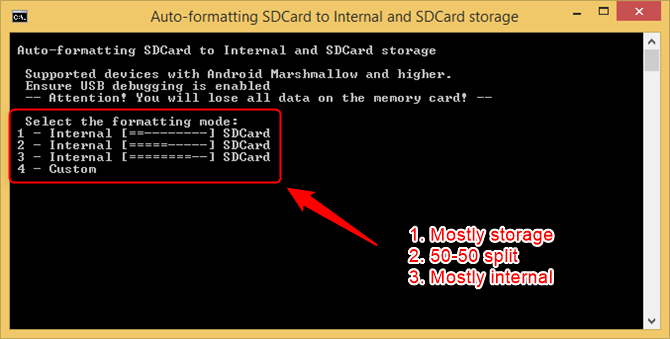
Når du er færdig med formateringen, kan du flytte kortet til en computer og overføre filer til SDCard-partitionen.
Drag fordel af hurtig udvidelsesmuligheder
Den hurtigste certificering (se: hurtige microSD-kort De hurtigste og bedste microSD-kortLøber du tør for lagerplads? Du vil have et microSD-kort! Men hvilket er det bedste microSD-kort for dig? Læs mere ) kan være A1-klassificeringen, men det bedste kort til apps og medielagring er Samsung EVO+ (eller Select-modellen fra Amazon).
Hvis opdelt i både internt og flytbart lager, kan du sideloade apps, ROM'er og flashbare ZIP-filer uden at skulle fjerne dit kort.
Hvad er dit yndlings microSD-kort? Nogle tips til at få mere ud af det? Fortæl os det i kommentarerne.
Billedkredit: aleksanderdnp/Depositphotos
Kannon er en Tech Journalist (BA) med en baggrund i internationale anliggender (MA) med vægt på økonomisk udvikling og international handel. Hans lidenskaber er i gadgets fra Kina, informationsteknologier (som RSS) og produktivitetstips og tricks.


